Как с помощью программы получить постоянный внешний IP-адрес? Как сделать внешний постоянный ip
Как сделать статический (постоянный) IP
Автор поста: VPNHOOK
О статическом ( постоянном ) ip
Если вы пользуетесь Wi-Fi-роутером, вы могли задаваться вопросом о том, как сделать IP-адрес постоянным. Ведь каждый раз после перезагрузки ваш компьютер получает новый IP-адрес. Это может происходить не каждый раз, но все равно происходит. Такой IP называется динамическим или переменным. Дело в том, что по умолчанию Wi-Fi-роутеры при соединении выдают устройствам произвольный IP. Если у вас в квартире несколько устройств, то роутер выдает всем им разные адреса, часто – новые.
Для чего можно сделать статистический ip
Чтобы сделать статистический IP-адрес, нужно совсем немного времени и минимум навыков. Кстати, зачем это нужно? Установка статического IP-адреса важна в нескольких ситуациях, например, если вы работаете с торрент-трекерами, имеете домашний сервер или активно используете порты роутера. В этих случаях без постоянного IP обойтись сложно.
Способ сделать постоянный ip-адрес
Итак, вот как можно установить постоянный IP-адрес в среде Windows 7 (в других версиях Windows процедура может отличаться незначительно). Зайдите в меню «Пуск», затем «Выполнить…», и в появившемся поле введите «cmd» (без кавычек). Откроется окно терминала.
Введите в нем:
ipconfig /all
И нажмите клавишу Enter. Это нужно для того, чтобы получить необходимую информацию о вашей системе. Если вы правильно ввели команду, появится большое количество различной технической информации. Она понадобится вам для дальнейшей настройки.
Выпишите значения следующих параметров:
IP-адрес (это может быть IPv-4-адрес)
Маска подсети
Основной шлюз
DNS-сервер(ы)
Записав эти данные, можете закрыть окно терминала. Теперь заходим в Пуск – Панель управления – Центр управления сетями и общим доступом – Изменение параметров адаптера. Найдите тот адаптер, через который вы выходите в Интернет. Это может быть Wi-Fi или подключение по локальной сети.
Обычно активный адаптер имеет зеленые полосочки рядом:
Для пущей уверенности можно деактивировать какой-нибудь адаптер и попробовать загрузить любую страницу – если не получилось, значит вы угадали. Включите этот адаптер обратно и зайдите в его настройки путем нажатия правой кнопки и затем «Свойства».
В открывшемся окне выберите «Протокол Интернета версии 4» и нажмите «Свойства»:
Далее все просто. Поставьте галочки на значения «Использовать следующий IP-адрес» и «Использовать следующие адреса DNS-соединения», чтобы создать новые параметры:
Чтобы задать статический IP-адрес, впишите в пустые поля те самые IP-адрес, маску подсети, основной шлюз и DNS-адрес, которые вы выписали из терминала на первом этапе. Если вы выписали два DNS-сервера, первый впишите как «предпочитаемый», второй – как «альтернативный».
Все, нажимайте ОК – ваш компьютер получил постоянный IP-адрес.
Как узнать статичный ip устройства. Как сделать постоянный IP.
Как узнать статичный ip устройства. Как сделать постоянный IP.
Что такое DNS?
DNS расшифровывается как Domain Name System или Domain Name Service. Вы указали имя, а DNS подставляет ip адрес ресурса, на котором размещен сайт. Название в данном случае именно имя хоста или IP адрес. Без DNS вы должны были бы помнить IP адрес каждого сайта, который хотите посетить. Сегодня в Интернете более 300 миллионов веб-сайтов, помнить IP адрес необходимого сайта совершенно невозможно.
Что такое динамический IP?
Как сделать статический ip адрес из динамического?
Нет необходимости покупать статический IP. Используйте наш бесплатный Dynamic DNS для сопоставления динамического адреса или длинного URL с Вашим ресурсом, чтобы легко запомнить имя хоста. Удаленный мониторинг Вашего дома через веб-камеру на любом порту или запуск собственного сервера у Вас дома с динамическим IP адресом - все это доступно с сервисом DnsIP . В случае выделения провайдером динамического IP такой сервис, как Dynamic DNS, становится необходимым.
При регистрации на нашем сервисе Вы получаете доменное имя. Специальный клиент, который необходимо скачать, устанавливается на пользовательский компьютер. Этот клиент периодически отправляет информацию DNS-серверу, сообщая о своём IP адресе. Сервер службы DynDNS сохраняет последний IP пользователя и при обращении к пользовательскому доменному имени, полученному при регистрации, перенаправляет запрос на этот IP.
Приватная сеть.
Обычные сервисы предлагают доменные имена лишь третьего уровня. Это может быть неудобно. При наличии внешнего динамического IP адреса наш инновационный проект позволяет получить доменное имя не только третьего, но и первого уровня. Установив специальное приложение на компьютерах, Вам станет доступна приватная сеть, в которой будет возможность обращаться к службам или программам по любому протоколу или порту. При этом никакой трафик не будет проходить через наш сервер. Вся информация будет передаваться между компьютерами напрямую.
Удаленный компьютер и удаленный рабочий стол.
С помощью DynDNS Secure сервис DnsIP позволяет организовать подключение к удаленному компьютеру через любые программы удаленного доступа, используя любой порт. При этом Вы напрямик связываетесь с удаленным компьютером, а наш сервис лишь сообщает Вашим программам необходимый IP адрес.
Мониторинг сети.
Используя наш сервис, Вам станет доступен мониторинг сети. Все подключенные пользователи (имена их компьютеров) будут отслеживаться только Вами. Вы будете проинформированы какой компьютер находится online, а какой вышел из сети.
Если какое-либо приложение на удаленном компьютере не отвечает и возникла необходимость безопасно перезагрузить удаленную машину, Вы сможете это сделать нажатием кнопки без использования командной строки и специальных настроек брандмауэра и даже в том случае, если удаленная сеть не имеет внешнего IP-адреса. Достаточно лишь наличие подключения к Интернету.
Многие знают о том что такое ip-адрес и для чего он нужен. Это уникальный адрес, присвоенный каждому устройству в интернете для его нахожедния в просторах интернета. Так вот ip адреса присваются на разных уровнях либо автоматически, это значит ip-адрес динамический , либо ip-адрес может быть статическим или как его еще называют постоянным, не изменным. Динамический ip-адрес меняется с течением времени, назначает провайдер а точнее DHCP сервер провайдера, изменяется с каждым новым подключением, но не обязательно. Узнать свой ip-адрес можно на сайте 2ip.
Статический же ip-адрес не изменяется ни когда, пока действует услуга. Назначается провайдером за определенную плату. Статический ip-адрес имеет ряд приемуществ особенно в рамках компании. Чаще всего статический ip-адрес нужен когда требуется получить доступ к устройству извне, например:
- Удаленный доступ к компьютеру
- Игровой сервер
- Удаленный доступ к камерам видеонаблюдения
- vpn-подключение
- web-сервер или FTP-сервер
- использования клиент-банков для проведения платежей
Есть несколько вариантов как можно сделать статический ip-адрес.
1. Купить у провайдера
Это наверно самое простое. Нужно придти в офис провайдера, заплатить определенную сумму какую попросит ваш провайдер за эту услугу. И вам выдатут ваш статический ip-адрес. Который вы должны бутете либо прописать на сетевой карте вашего ПК или в настройках роутера.
2. Через NO-IP или DynDns
Это способ немного сложнее, но здесь есть плюс в том что можно получить статический ip-адрес при вашем динамическом. У меня именно такая ситуация при моем подключении к провайдеру, называется "Сразу Интернет" я немогу получить статический ip-адрес. Принцип такой сервис no-ip предоставляет вам домен, который выможете использовать как статический ip адрес для своих нужд прописав его в настройках роутера или с помощью специальной утилиты любезно предоставленной данным сервисом. Есть еще DynDNS но с недавних пор реализует свои услуги только за деньги, есть пробный режим на семь дней, а дальше уже вам придется платить 5$ в месяц. Мы расматриваем бесплатный вариант от no-ip. Ниже опишу как можно это сделать.
Заходим на no-ip.com и там регистрируемся. Выбираем бесплатную регистрацию, только необходимо в течение 30 дней заходить на свой аккунт в no-ip и подтверждать что вы пользуетесь сервисом. Иначе могут забрать домен. И так жмем на Free Sign Up
Через некоторое время на вашу почту приходит письмо для подтверждения регистрации. Далее вам нужно перейти на сайт в Host/Redirects и добавить домен.
Здесь вам нужно придумать название домена, в моем случае пусть будет nastroimodem.ddns.net и в поле ip-адрес ваш вашний ip адрес подставится автоматически. Жмите Add Host и домен создастся.
или вот как выглядит настройка DDNS в роутере D-Link2640u
Или если вам нужен ip адрес для игрового сервера. Тогда скачивайте клиент ниже картинка где можно найти ссылку для скачивания файла установки. После того как скачается его нужно установить. Вот и все, если остались вопросы - завайте в комментариях ниже.
Сразу при запуске приложения вам нужно будет ввести ваши логин и пароль которые вы вводили при регистрации на no-ip. Если логин и пароль правильные вы увидите ваши созданные хосты или хост. Обычным пользователям рекомендуется отметить опции Run on startup и Run as system service, чтобы клиент всегда запускался с системой.
Прочитано 8756 раз
Здравствуйте, уважаемые читатели блога сайт! Совершенно очевидно, что является важнейшей частью системы, которая обеспечивает корректное функционирование сети интернет. Поэтому я постараюсь в своих статьях почаще касаться нюансов этого аспекта.
Скажем, бурное развитие Всемирной Паутины уже сейчас требует некоторой реорганизации механизма адресации, потому на данном этапе наряду с постоянными (статическими) широко используются динамические (изменяющиеся) IP, что связано с банальной нехваткой адресов.
Делу систематизации интернет пространства служит также и разделение адресов на внутренние, которые применяются исключительно в локальных сетях, и внешние, служащие для выхода в интернет. Именно поэтому их еще называют соответственно частными и публичными ИП.
Внешний (глобальный) и внутренний (локальный) айпи
Чтобы полностью стали понятны приведенные в отношении IP адресов термины, покажу для начала в упрощенном виде наиболее распространенную схему работы интернет провайдера, который предоставляет обычным пользователям, то есть нам с вами, возможность выхода в интернет.
Компьютеру каждого клиента присваивается внутренний/частный/приватный/локальный/нереальный IP , который является уникальным в пределах конкретной провайдерской сети, что вполне логично. Ведь компьютеры юзеров, входящих в эту сеть, могут взаимодействовать между собой.
Частный IP используется исключительно в границах локальных (местных) сетей и не предназначен для выхода в интернет. Компьютер с таким адресом недоступен из интернет пространства, поэтому этот айпи еще называют серым .
Как я уже сказал вначале, резкое увеличение пользователей Мировой Паутины в последние годы, а соответственно, и устройств, подключенных к глобальной сети, привело к дефициту ИП адресов, которые должны быть уникальными.
Существуют (IPv4 и IPv6). Как мы уже знаем, глобального перехода на IPv6 пока не произошло в связи с некоторыми сложностями технического порядка, поэтому адресов на всех не хватает. Таким образом провайдер
nexxdigital.ru
Как сделать статический(постоянный) ip (no-ip) - Делаем постоянный IP-адрес - Как сделать постоянный IP-адрес
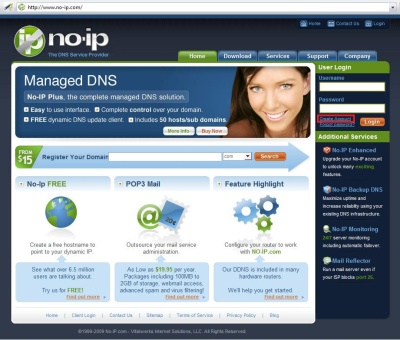
Статический, постоянный IP
Если у вас динамический ip адрес, а вы хотите создать постоянный сервер CS, то у вас возникнут проблемы, ведь ваш IP все время меняется при разрыве связи или отключении интернета. В этой статье я расскажу как сделать постоянный IP адрес через определенный сервис в интернете. И ваши игроки смогут заходить по постоянному адресу вашего сервера CS. Статья взята с http://allcsfiles.3dn.ru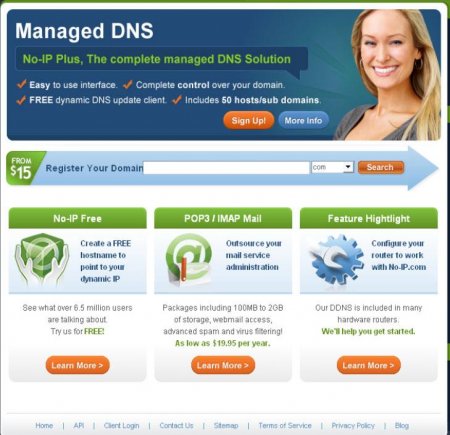
2. Выбираем 1-й столбик "No-ip Free" жмем "Learn More>"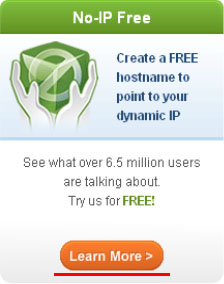 3. Появится следующие диалоговое окно где надо ввести реальный e-mail. После того как впишите свой e-mail нажмите "Sing up Now"
3. Появится следующие диалоговое окно где надо ввести реальный e-mail. После того как впишите свой e-mail нажмите "Sing up Now"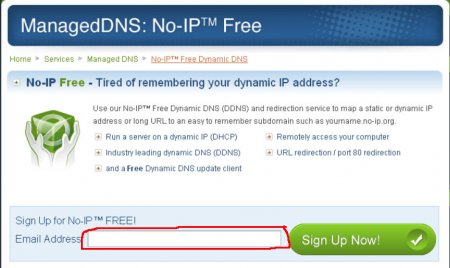 4. После этого у вас появится новое окно в нем надо будет заполнить все по пунктам:1.----->Ваш e-mail2.----->Пароль3.----->Повтор пароля4.----->Имя5.----->Фамилия6.----->Выбираем Other7.----->Индекс проживания8.----->Выберите вопрос9.----->Ответ на вопрос10.--->Дата рождения11.--->Ввести капчу (т.е. то что будет на картинке)12.--->Надо будет поставить галочку и нажать "I Accept, Creapte my Account"
4. После этого у вас появится новое окно в нем надо будет заполнить все по пунктам:1.----->Ваш e-mail2.----->Пароль3.----->Повтор пароля4.----->Имя5.----->Фамилия6.----->Выбираем Other7.----->Индекс проживания8.----->Выберите вопрос9.----->Ответ на вопрос10.--->Дата рождения11.--->Ввести капчу (т.е. то что будет на картинке)12.--->Надо будет поставить галочку и нажать "I Accept, Creapte my Account"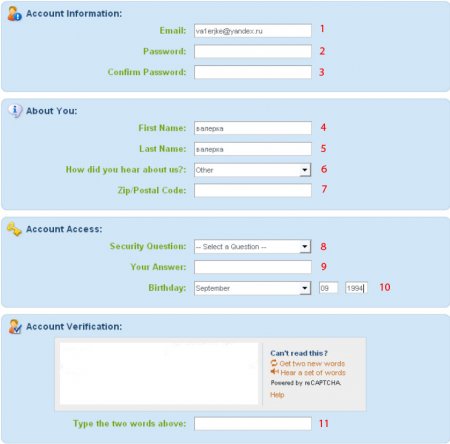 5. После того как вы сделали пункт 4. Вам надо будет скачать программу и зайти на сайт как зарегистрированный пользователь6. Нажмите на значек "Add a Host"
5. После того как вы сделали пункт 4. Вам надо будет скачать программу и зайти на сайт как зарегистрированный пользователь6. Нажмите на значек "Add a Host"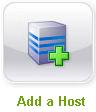 У вас появиться это:
У вас появиться это: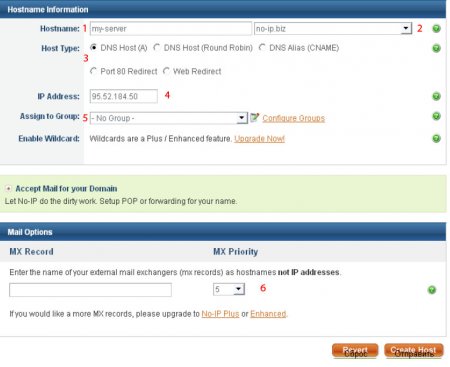
Заполняем так:1.---->Название вашего сервера2.---->Выберите вкладку любую (допустим получиться public.no-ip.biz)3.---->Не трогать!4.---->Ваш ip адрес, он должен быть написан сразу5.---->Не трогать!6.---->Не трогать!Далее жмем "Create Host"
7. После этого устанавливаем программу которую скачали с сайта, запускаем инсталляцию и жмем "Next"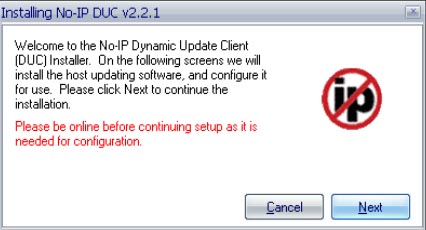
Выбираем папку для установки программы
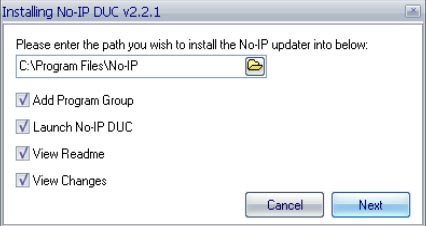
8. После установки программы. Запускаем саму программу вводим данные, которые вводили при регистрации на No-ip.com1.---->Ваш email2.---->Ваш пароль
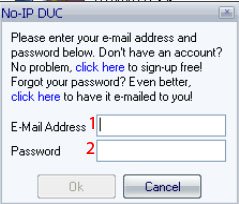
9. Ставим в квадратике галочку и ждем, если появился смайл болеющий желтухой ( :wink: ) значит все хорошо
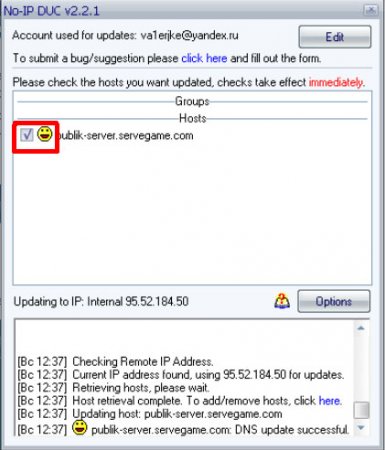
allcsfiles.3dn.ru
Как сделать внешний ip постоянным
Все прекрасно знают, что существуют динамические IP-адреса и статические IP-адреса но для того чтобы получить постоянный внешний ip-шник необходимо подключать такую услугу у своего провайдера (за отдельную плату) но можно и самим получить такой ip-адрес с помощью программы hamachi.
Hamachi — программное обеспечение, предназначенное для построения VPN. Программа позволяет создать собственную защищённую сеть из компьютеров, соединённых через интернет, как будто они соединены одной физической локальной сетью. Если по-простому то вы можете получить постоянный ip адрес и делать с ним все что хотите, например:
- Создать свой сервер для CS
- Создавать подключения через программу Radmin
- Открывать общие ресурсы для пользователей, которые находятся в вашей сети
- Обменивать сообщениями
- И другие цели, при которых необходимо присутствие постоянного ip-адреса
Данная программа устроена, так что вы создаете свою сеть, в которую могут войти только те пользователи, которым вы дадите настройки для подключения к этой сети (название сети и пароль). Сетей можно создавать много, но в каждой из сетей, в не коммерческой лицензии, могут находиться только 15 человек соответственно в коммерческой намного больше.
Теперь перейдем к установке и настройки данной программы. Для начала скачайте программу и установите ее (примеры в этой статье использовались на версии Hamachi-1.0.3.0-ru). В процессе установки у вас спросят, какую лицензию использовать вы выберите «use hamachi non-commercial license» что будет означать не коммерческую. В конце процесса установки у вас спросят «запустить программу» вы запускаете, и появиться следующие окно:
Вы нажимаете на кнопку «включить» после нажатия, на которую вам предложат создать свою учетную запись:
Пишите название на латинице и нажимаете «создать». Далее программа подключиться к серверу и присвоит вам ваш постоянный ip-адрес. В нашем случае он 5.17.88.177, теперь вам осталось создать свою сеть или подключиться к другой (если вам дали название и пароль) вы нажимаете кнопку указанную на картинке:
Если вы создаете свою сеть, то так и нажимаете «создать новую сеть» если подключаетесь то «подключиться к существующей сети». Мы создаем свою сеть и у нас открывается следующие окно:
Здесь вы пишите название сети и пароль, если вам программа выдаст сообщение о том что «такая сеть существует» то вам придется придумать другое название сети. После того как вы создадите свою сеть, в нее могут входить те пользователи, которым вы дадите пароль. Вот, например, в нашу сеть «probnayseti» вошел пользователь, которому я дал пароль:
Ваш постоянный ip адрес могут пинговать т.е. иметь доступ, только те люди которые находятся в вашей сети.
Когда вы установите и настроите программу у вас появиться новое подключение в «Сетевых подключениях».
После всего выше сделанного вы можете подключать радмином к своему компьютеру, играть в cs на собственном сервере и т.д. Очень полезная программа для тех, кому необходим свой постоянный внешний ip-адрес. Сообщество системных администраторов
Источник: info-comp.ru
Категория: Домены, URL, IP
Похожие статьи:
Внешний жесткий диск для iPad
Как узнать внешний IP адрес в Linux?
Для чего нужен внешний (белый) IP-адрес?
Учимся как сделать ссылку на сайт
Как сделать короткую ссылку для профиля в Google+
mykomputers.ru
Как сделать постоянный IP? Что такое статический и динамический адрес? :: SYL.ru
При подключении к беспроводной сети пользователи зачастую сталкиваются с определенными проблемами. Каждый компьютер имеет свой собственный адрес, который состоит из чисел, разделенных точками. Такой адрес дает возможность идентифицировать устройство в сети. Поэтому важно знать, как сделать постоянный IP.
Виды уникальных адресов
Адреса делятся на два типа:
- Статический. В этом случае компьютер всегда имеет один и тот же адрес.
- Динамический – устройству присваивается произвольный уникальный адрес.
Знания о том, как сделать постоянный IP, или статический адрес, необходимы пользователю тогда, когда нужно обеспечить доступ к устройству извне, активировать локальную сеть или организовать видеоконференцию.
Чаще всего роутеры присваивают устройствам уникальный адрес автоматически. Осуществляется это с помощью DHCP-сервера, который должен быть включен. Произвольный IP, как правило, лежит в пределах диапазона от 192.168.1.100 до 192.168.1.199.
Иногда с раздачей адресов возникают определенные проблемы, и подключение к Интернету становится невозможным. Бывают такие ситуации, когда необходимо, чтобы устройство имело постоянный IP в сети. Для этого необходимо знать, как сделать свой IP постоянным.
Как закрепить постоянный уникальный адрес за конкретным компьютером?
Алгоритм присвоения IP-адреса практически одинаковый для всех моделей роутера, отличаться могут только незначительные нюансы.
В первую очередь необходимо зайти в настройки устройства. Необходимые цифры, которые нужно ввести в адресную строку, логин и пароль можно посмотреть на обратной стороне роутера. Чтобы облегчить задачу, компьютер лучше подключить заранее.
В настройках нужно выбрать вкладку DHCP Clients List (список клиентов). Здесь будут отображаться все подключенные к роутеру устройства. Выбрав нужный компьютер, необходимо сохранить в буфер MAC.
Если определить устройство по имени не представляется возможным, МАС можно посмотреть на конкретном ноутбуке, компьютере или телефоне. Эта информация, как правило, находится в настройках или в технической информации. Если устройство подключено к маршрутизатору, нужно скопировать МАС-адрес.
Далее следует открыть вкладку DHCP-Address Reservation (резервирование) и закрепить постоянный уникальный IP за МАС-адресом.
Действия должны быть следующие:
- Нужно нажать кнопочку «Add New».
- Адрес конкретного компьютера или ноутбука нужно прописать в строчке MAC Address. Можно воспользоваться опцией «Вставить», так как предварительно он был скопирован.
- IP адрес позволяется выбрать любой в диапазоне от 192.168.1.100 до 192.168.1.199. Указать его необходимо напротив Reserved IP Address.
- Статус должен быть «enabled». Если все действия выполнены, нужно нажать «Сохранить».
Созданное правило при необходимости можно изменить или удалить. Также есть возможность создать правило для другого устройства. Чтобы изменения вступили в силу, роутер следует перезагрузить.
Маршрутизаторы Asus
В моделях роутеров от Asus эта функция находится во вкладке «Локальная сеть». В верхней части окошка есть меню DHCP-сервер, где можно сделать все необходимые изменения и задать нужные параметры. Для этого можно использовать кнопочку «Добавить».
Что делать, если возникли проблемы с подключением?
Если все вышеописанные действия выполнены, значит устройство уже имеет закрепленный за ним IP адрес. Но иногда это не решает проблем с подключением, они по-прежнему беспокоят пользователя. В этом случае необходимо задать уникальный адрес в параметрах подключения.
В зависимости от того, какое устройство подключается, телефон или планшет, настройки могут отличаться. Но в любом случае пользователю следует искать вкладку «Дополнительные параметры» или «Расширенные настройки». Выбрав это меню, нужно перейти в пункт «DHCP», а затем «Статистический IP». После того как будет указан установленный уникальный адрес, необходимо подключиться к сети.
Для закрепления адреса за компьютером нужно перейти в «Панель управления», затем зайти в «Сеть» и найти «Изменение параметров…». После клика правой кнопкой мышки откроется окошко «Беспроводное сетевое подключение». В «Свойствах» необходимо сделать все изменения.
Но нужно знать, что такой способ сделать постоянный IP может вызвать проблемы при подключении к другим сетям. В этом случае необходимо изменить настройки и указать, что IP должен присваиваться автоматически.
Как сделать из статического адреса динамический?
Иногда нужно знать не только то, как сделать постоянный IP, но и как статический адрес преобразовать в динамический. Это нужно в том случае, когда пользователю надоело каждый раз узнавать уникальный адрес при подключении к Интернету.
Для этого нужно предпринять такие шаги:
- Нажать два раза мышкой по значку «Интернет».
- Выбрать вкладку «Свойства».
- В меню «Сеть» необходимо перейти в пункт «Протокол Интернета (TCP/IP)» и открыть окошко «Свойства».
- Во вкладке «Использовать следующий IP» нужно выбрать тот адрес, который находится в диапазоне конкретного провайдера. Затем следует ввести DNS адреса поставщика и нажать ОК. Если выбранный IP не занят, то проблемы с подключением должны исчезнуть.
Как получить постоянный IP?
На сайте www.no-ip.com с правой стороны нужно найти «No - Ip Free» и выбрать «More Info». На новой страничке необходимо нажать кнопочку «SIGN UP NOW» и заполнить все основные поля. После этого нужно опять нажать «SIGN UP NOW».
Если все действия выполнены правильно, на почтовый ящик, который был указан, придет письмо со ссылкой. Перейдя по ней, можно скачать прогу DUC, она регулярно обновляется.
Чтобы подтвердить регистрацию, необходимо ввести логин и пароль, а затем выбрать доменное имя. В разделе «Options» нужно выставить галочки. Знания о том, как сделать постоянный IP, не только пригодятся любому пользователю, но и помогут избежать проблем с подключением.
www.syl.ru







